Xuất
phát từ nhu cầu giải trí và làm việc tại nhà ngày càng tăng của người
dùng, việc triển khai một mạng máy tính tại gia đang trở thành xu hướng
không thể thiếu trong nay mai. “Gia đình số” là xu
hướng tất yếu trong việc gắn kết các nhu cầu giải trí, làm việc, và tạo
nên sự kết nối giữa các thành viên trong gia đình.
Bước 1: Chọn nhà cung cấp dịch vụ Internet
Điều đầu tiên bạn cần làm là chọn cho mình một nhà cung cấp Internet
(ISP) tốc độ cao. Tại Việt Nam hiện nay việc chọn lựa này cũng không
quá khó. Trong số các ISP như VNPT/VDC, FPT, Viettel… thì VNPT/VDC là
nổi trội hơn cả ở tốc độ, khả năng ổn định và cả phong cách phục vụ.
VNPT/VDC vừa tiến hành nâng tốc độ gói cước dịch vụ mà vẫn giữ nguyên
mức giá trước đây.
Cụ thể, với gói cước Mega Easy, tốc độ tối đa (Download/Upload) là
1.536Kbps/512Kbps (trước là 384Kbps/128Kbps); gói cước Mega Family có
tốc độ tối đa (Download/Upload) là 2.048Kbps/512Kbps (trước là
512Kbps/256Kbps); gói cước Mega Extra có tốc độ tối đa
(Download/Upload) là 2.560kbps/512Kbps (trước là 1Mbps/512Kbps) và gói
cước Mega Maxi có tốc độ tối đa (Download/Upload) là 3.072Kbps/640Kbps
(trước là 2Mbps/640Kbps).
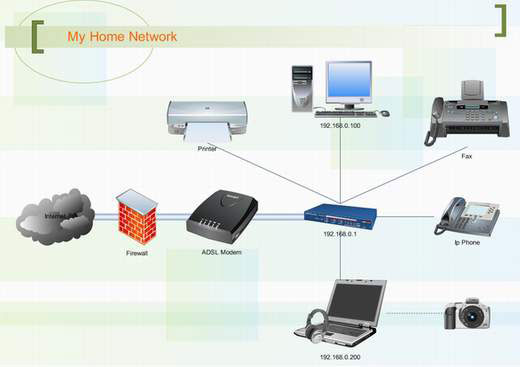
Bước 2: Nhận diện các máy tính trong mạng
Khi router của bạn đã hoạt động và máy tính có thể lướt Web, bạn cần
chắc rằng chúng không chỉ kết nối với mạng Internet mà còn có thể nhìn
thấy nhau trên mạng. Đối với Vista và Windows 7, quá trình này sẽ được
thực hiện một cách tự động. PC Vista sẽ tự động nhận diện các máy tính
trong một mạng và gắn chúng với cùng địa chỉ subnet IP. Còn nếu các máy
tính trong một mạng không nhìn thấy nhau thì bạn cần sử dụng trình
thuật sĩ "Set up a home network" để cài đặt và nhận diện.
Với các máy PC Windows XP thì quy trình có phức tạp hơn một chút. Với
những máy có cùng dải IP subnet như nhau, thường thì chúng nhận được
nhau nhưng không phải lúc nào cũng như thế. Cách tốt nhất là bạn sử
dụng thuật sĩ "Set up a home network" để cài đặt và nhận diện.
Bước 3: Tìm hiểu về router
Router là phần cốt lõi của mạng gia đình bởi nó đóng rất nhiều vai trò
quan trọng. Thiết bị này là đầu nối để nhận diện khách hàng và nhà cung
cấp dịch vụ Internet. Router vừa xử lý các địa chỉ bên ngoài vừa có thể
xử lý các địa chỉ nội bộ (trong mạng nội bộ). Quá trình chuyển đổi giữa
địa chỉ trong và ngoài được gọi là Biên dịch địa chỉ mạng (NAT), và quá
trình xử lý tự động các địa chỉ nội bộ được gọi là Giao thức cấu hình
host động (DHCP).
NAT được sử dụng bởi giao thức mạng TCP/IP không thể hỗ trợ tới hàng
triệu người dùng, thiết bị và website cùng lúc trên mạng. Router thường
có bảng địa chỉ là: 192.168.x.x, trong số này hai phần “x” cuối thường
dành cho người dùng (còn gọi là subnet). Các máy tính có địa chỉ nằm
trong khoảng 192.168.1.x (x biến thiên là 1 tới 254) sẽ nằm trong cùng
một subnet và sẽ nhìn thấy nhau. Còn nếu là 192.168.0.x thì sẽ nằm ở 2
subnet khác nhau và không nhìn thấy nhau.
Ngoài phần đánh số địa chỉ, bạn cần hiểu về tính năng tường lửa của
router. Điều này cực kỳ quan trọng khi muốn bảo vệ mạng của bạn tránh
khỏi các nguy cơ đe dọa bên ngoài. Một tường lửa tốt cần có khả năng
kiểm tra trạng thái gói tin – nghĩa là số gói tin nhận được phải trùng
khớp với yêu cầu gửi đi (tránh trường hợp nhận phải các gói tin giả).
Tuy nhiên, đây cũng chỉ là một lớp bảo vệ vòng ngoài cho mạng gia đình,
bởi tin tặc có vô số những cách thức đột nhập tinh vi khác.
Bạn cũng nên cài đặt phần mềm tường lửa cho mỗi PC trong mạng gia đình,
và hãy đảm bảo rằng chúng được cập nhật thường xuyên (rất quan trọng).
Các tường lửa hiện này đều có cơ chế nhắc nhở cập nhật, bạn chỉ việc
cho phép chúng là quá trình cập nhật sẽ diễn ra tự động. Với các thế hệ
máy PC Windows, chức năng tường lửa trong Vista và Windows 7 đã được
đánh giá tốt hơn nhiều so với Windows XP trước đây.
Bước 4: Thiết lập mạng không dây
Nếu router của bạn có chức năng phát tín hiệu không dây thì đây sẽ là
một lợi thế rất lớn. Tuy nhiên, việc quy định ai được phép tiếp cận
mạng không dây của bạn là điều rất quan trọng, nếu không sẽ có người
“dùng chùa” dịch vụ của bạn.
Để ngăn chặn khả năng trên, bạn cần sử dụng các tính năng bảo mật trong
router. Có 2 tính năng phổ biến nhất hiện nay là WEP và WPA2. Cả hai
đều có khả năng bảo vệ ở mức cơ bản nhưng WPA2 có mức độ bảo vệ chặt
chẽ hơn. Tuy nhiên, nhiều người vẫn thích sử dụng WEP hơn bởi Windows
XP lại hay “dị ứng” với các tính năng bảo mật không dây cao cấp. Ngoài
ra, nếu bạn sử dụng các sản phẩm Wi-Fi đời cũ (ứng dụng công nghệ
802.11b) thì WEP lại tốt hơn bởi chúng hỗ trợ tất cả những thiết bị
này. Tuy nhiên, WEP lại rất dễ bị hack, vậy nên tùy theo tình hình cụ
thể, bạn nên quyết định sử dụng phương thức bảo mật nào để cho phù hợp.
Thiết lập một mạng không dây sẽ không tốn nhiều thời gian. Đầu tiên bạn
cần chọn kênh quảng bá cho phù hợp, thường là các kênh 1,6 hoặc 11 (ít
bị xung đột). Hãy thiết lập tất cả các thiết bị không dây của bạn sử
dụng cùng kênh. Router sau đó sẽ yêu cầu khai tên mạng không dây (gọi
là SSID), phương thức bảo mật (WEP hoặc WPA2), khóa bảo mật (nên đặt
mật khẩu phức tạp, chẳng hạn thay vì sử dụng mật khẩu có tên
“password”, bạn nên phức tạp hóa thành “"P4ssW0rd1234" – có nghĩa là sử
dụng cả chữ in, chữ thường, cả số và chữ kết hợp). Tại sao phải đặt mật
khẩu phức tạp như vậy? Mật khẩu phức tạp sẽ làm nản lỏng những kẻ trộm
Wi-Fi khi sử dụng công cụ phá mã. Kể cả khi đặt mật khẩu phức tạp, cần
cần thường xuyên thay đổi chúng, tốt nhất là mỗi tháng một lần.
Bước 3: Dây dẫn và cổng kết nối
Khi hoàn thành các bước trên, mạng của bạn sẽ vận hành một cách đầy đủ.
Vấn đề còn lại là tìm hiểu một vài thông số liên quan. Trong một mạng
gia đình, bạn có thể sử dụng vừa PC vừa laptop (vừa kết nối LAN và kết
nối không dây) và các thiết bị khác (như máy in, máy chiếu…), chính vì
vậy các thiết bị kết nối qua mạng LAN thì cần chắc rằng chúng có tốc độ
Gigabit (1000Mbps).
Tốc độ Gigabit sẽ đặc biệt hữu dụng trong trường hợp bạn truyền tín
hiệu video hoặc phát nội dung TV độ nét cao qua mạng gia đình. Nếu cổng
cắm trên router không đủ (thường là không đủ), bạn nên mua thêm bộ
switch có cổng Gigabit để kết nối giữa router và thiết bị máy tính.
(PCW, PCMag, Infoworld)








